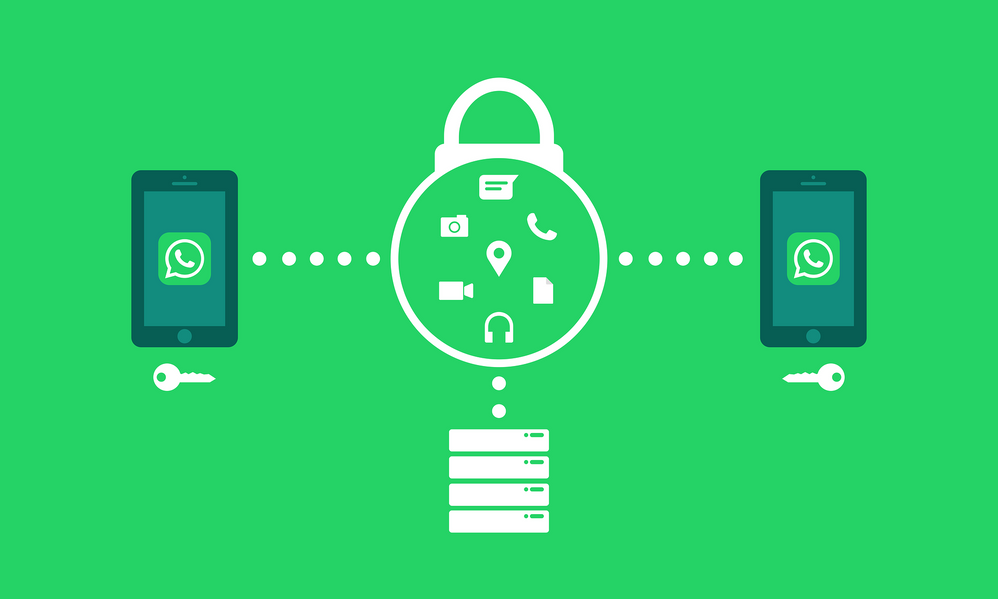- Suscribirse a un feed RSS
- Marcar tema como nuevo
- Marcar tema como leído
- Flotar este Tema para el usuario actual
- Favorito
- Suscribir
- Silenciar
- Página de impresión sencilla
- Comunidad Jazztel
- :
- Te ayudamos
- :
- Trucos Jazztel
- :
- Cómo proteger tus conversaciones de WhatsApp con u...
Cómo proteger tus conversaciones de WhatsApp con una contraseña
- Marcar como nuevo
- Favorito
- Suscribir
- Silenciar
- Suscribirse a un feed RSS
- Resaltar
- Imprimir
- Informe de contenido inapropiado
Cómo proteger tus conversaciones de WhatsApp con una contraseña
WhatsApp es una de las aplicaciones de mensajería más utilizadas en todo el mundo, lo que la ha convertido en uno de los medios de comunicación más empleados entre usuarios de teléfonos móviles.
Es por este motivo que muchas veces compartimos cierta información a través de la app que podríamos considerar como sensible y privada. Esto, unido a que WhatsApp ha demostrado en varias ocasiones que tiene ciertos problemas de privacidad, puede que nos lleve a plantearnos qué compartir y qué no compartir en ella.
Por suerte, disponemos de algunas opciones para proteger al máximo nuestras conversaciones, así como las imágenes y la información que compartimos con el resto del mundo a través de la app. La primera de ellas sería proteger nuestro teléfono con una contraseña que impida a cualquiera desbloquear el terminal y acceder a nuestro historial de conversaciones.
Además, podemos bloquear el acceso a WhatsApp mediante huella dactilar o contraseña, lo que implica que cada vez que quieras acceder a la aplicación, tendrás que desbloquearla con cualquiera de los dos métodos.
Por desgracia, este método puede resultar algo engorroso, ya que te obliga a estar desbloqueando la aplicación cada vez que quieras leer o enviar un mensaje, haciéndote perder un tiempo muy valioso que muchas veces no te puedes permitir. Por suerte, WhatsApp tiene una solución mucho mejor, ya que nos permite proteger solamente ciertas conversaciones (o todas ellas) dentro de la aplicación.
Cómo proteger los chats de WhatsApp con una huella dactilar
WhatsApp dispone de una funcionalidad nativa que permite proteger cualquier chat mediante tu huella dactilar, para que solo puedas acceder tú a la información del mismo. De esta forma, evitarás que otras personas puedan acceder a tus conversaciones e imágenes si pierdes o te roban el móvil.
Para proteger tus conversaciones de esta forma necesitarás disponer de un teléfono Android 6.0 o superior. Para activar la opción, deberás acceder al menú de WhatsApp, pulsando sobre los tres puntos que aparecen en la parte superior derecha y seleccionar ‘Ajustes’.
Dentro de esta sección, hay que acceder a ‘Cuenta’ y buscar el apartado ‘Privacidad’. Al final de este menú encontrarás la opción ‘Desbloquear con huella dactilar’, que está desactivada por defecto. Basta con activar el interruptor y confirmar utilizando la propia huella dactilar.
Por último, deberás configurar el tiempo que pasará hasta el siguiente bloqueo, que puede ser inmediato, tras un minuto o tras 30 minutos. Estas opciones están pensadas para que no tengas que estar bloqueando y desbloqueando siempre los chats.
En iOS, también podrás bloquear los chats de WhatsApp utilizando la huella dactilar o la Face ID de Apple. Para configurar esta opción deberás pulsar en ‘Configuración’, que está disponible en el menú inferior, acceder a ‘Cuenta’ y escoger ‘Privacidad’.
Al final de esta sección encontrarás la opción ‘Bloqueo de pantalla’, deberás activar la casilla y verificar mediante el Touch ID o el Face ID. También tendremos que configurar las opciones de bloqueo, de la misma forma que en Android, y ya tendremos nuestros chats de WhatsApp protegidos.
Archivar chats en WhatsApp
Por otra parte, WhatsApp cuenta con una función que permite ‘archivar’ chats. Se trata de una forma de ocultar una conversación para que no aparezca en la pestaña de chats, pero sin borrarla, por lo que se podrá acceder a ella en cualquier momento y seguir conversando con total normalidad.
Para archivar un chat, debemos mantener presionado el chat y seleccionar la opción ‘Archivar chat’ que aparecerá en la esquina superior. Una vez archivado, este quedará en la pestaña de ‘Chats Archivados’ que aparecerán al final de la página principal, debajo de todas las conversaciones activas.
Por Jaume Vicent
Imágenes: 6519582 en Pixabay | Thomas Breher en Pixabay